Windows 11 vs. MacOS – 5つの主要な違い

Windows 11 vs. MacOS – これらのオペレーティングシステム間の主要な違いを確認し、デバイスの選択のお手伝いをします。

TikTokは、短い形式のビデオ共有ソーシャルネットワーキングアプリケーションです。2012年の構想以来、ダンストレンドやビデオミームの最前線で大人気を博しています。2017年に中国以外のユーザーが利用できるようになり、iOSとAndroidのスマートフォンに厳密に制限されました。残念ながら、それはまだです。
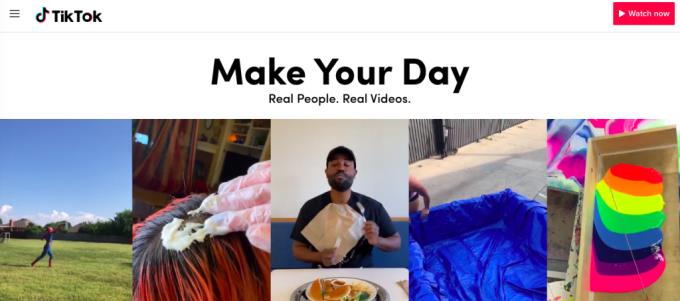
ただし、TikTokをiMac(Appleデスクトップ)にダウンロードする場合は、「システムをバイパス」する方法があります。答え? Bluestacks。TikTokをiMacにダウンロードするのを支援することに重点を置いているため、iMacのルートに従うことに注意してください。ただし、Bluestacksを使用すると、PCでもTikTokを実行できます。
Bluestacks AppPlayerを使用すると、iMacでモバイルゲームやアプリケーションをフルスクリーンで実行できます。これはエミュレーターだからです。エミュレータを使用すると、プログラムを別のソフトウェアであるかのように使用できます。Bluestacksは非常に信頼性の高いプログラムであり、2億1000万人以上のユーザーがいます。詐欺やウイルスであることを心配する必要はありません。
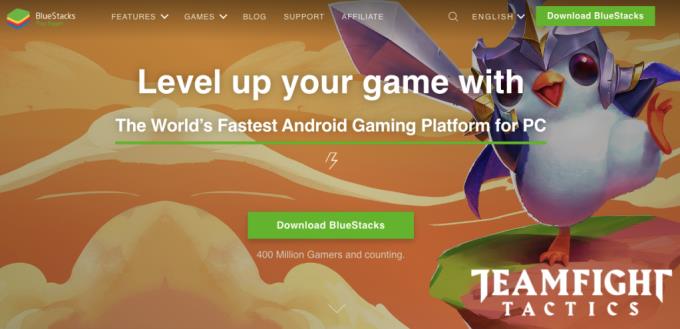
まず、BluestacksAppPlayerダウンロードポータルに移動することから始めます。 クイックアクセスのためにここにリンクさ れており、無料でダウンロードできます。Bluestacksは自動的にオペレーティングシステムを検出し、必要なものの正しいバージョンを選択します。
アプリケーションをインストールして開く前に、他のアプリやプログラムが閉じていることを確認してください。これは、AppPlayerがPCよりもiMacをクラッシュさせる可能性が高いためです。また、Mac AppStoreアカウントを持っていることを確認してください。そうでない場合は、すぐにサインアップしてください。それなしではソフトウェアを実行することはできません。これら2つのことを処理したら、先に進んでインストーラーdmgを見つけます。ファイルを作成し、インストール手順に従います。
iMacがシステム拡張機能をブロックしている場合は、セキュリティ設定に移動して、拡張機能の実行を許可します。遭遇する可能性のあるもう1つの技術的な問題は、互換性の問題です。これが、そもそもアプリがコンピューターをクラッシュさせる原因です。Bluestacksは、Mac iOS Mojave(10.14)との互換性の問題を修正しましたが、Mac iOS Sierra(10.12)より前のものとは互換性がありません。AppPlayerがiMacで正しく動作していない場合は、オペレーティングシステムをアップグレードする必要があります。
プログラムが正常にインストールされたら、BluestacksAppPlayerを開きます。アイコンは、緑、黄、赤、青の正方形のスタックのように見えます。アイコンをクリックしてドックにドラッグしていない場合は、アプリケーションフォルダに移動してそこから選択します。
AppPlayerが開いたので、左から2番目の[AppCenter]タブに移動します。自動的に画面が表示され、Mac AppStoreアカウントにログインするように求められます。画面をロードする時間を与えます。
あなたが入ったら、可能性を見よ!
次に、TikTokをインストールします。右上隅の検索バーで「TikTok」を検索します。アイコンに慣れていない場合は、白黒の音符のように見えます。アプリケーションを見つけたら、緑色のインストールボタンをクリックします。
すでにTikTokアカウントをお持ちの場合は、サインインしてアカウントとアップロードした動画にアクセスできます。それ以外の場合は、新しいアカウントを作成してください。これで、Bluestacksを起動するたびに、[マイアプリ]タブにTikTokが表示されます。
エミュレータを使用すると、iMacからビデオを録画、アップロード、および編集することもできます。MacにはiMovieがプリロードされていますが、Avidemux や OpenShotなどの他のビデオ編集ソフトウェアを試してみることをお勧めします 。どのプログラムを選択する場合でも、TikTokが認識できるファイル形式(.mp4または.mov)にビデオをエクスポートすることを確認してください。携帯電話の場合と同じように、ビデオのアップロードに進みます。
より正確なビデオ編集と一般的に見るためのより大きな画面が必要な場合は、コンピューターにBluestacksをダウンロードすることを検討してください。それはあなたがあなたの電話でするのとほとんど同じ方法でTikTokを使うことを可能にするでしょう。ええと、どこへ行ってもiMacを持ち歩くことはできませんが、私の主張は理解できます。ハッピーTikTok-ing!
Windows 11 vs. MacOS – これらのオペレーティングシステム間の主要な違いを確認し、デバイスの選択のお手伝いをします。
Windows PCでmacOSを実行するためのステップバイステップガイドを見つけて、AppleのオペレーティングシステムをMicrosoftデバイスで実行する方法を正確に学びましょう。
Apple SafariでWebページのソースコードを表示する方法を学びましょう。Safari Web Inspectorツールを使用します。
このファイルが QuickTime Player と互換性がない場合は、今すぐこの記事をお読みください。最良の修正のいくつかに光を当てます。
MacでiMovieをアンインストールする方法を知りたいですか?この投稿では、MacでiMovieを完全にアンインストールする方法を詳しく説明しています。
Mac上のフォルダの表示設定が変更されている場合があります。これはDS_Storeファイルが原因である可能性があります。DS_storeファイルとは何か、そしてこの問題を修正する方法を見つけましょう。
MacからGoogleドライブアプリを削除する方法。手動またはCleanMyMacXを使った簡単な手順で、Googleドライブを効果的にアンインストールできます。
MacからAdobe Readerを削除してアンインストールしますか?Adobe Acrobat Readerとそのコンポーネントをクリアするために必要なことは次のとおりです
Excel での循環参照エラーを見つけて解決する方法を学び、誤ったデータを回避するための効果的な手順を提供します。
MacからParallelsをアンインストールして、他の重要なファイル用のスペースを確保したい場合は、その方法を以下に示します。








